MOSAÏCALE GRAPHIC
PAINT SHOP PRO

EFFETS 3D
Biseautage, Ombre et Découpe
Pour ce tutoriel vous aurez besoin d'une image de votre choix.
1 - Ouvrez l'image et définissez les couleurs de premier plan et d'arrière-plan.
2 - Sélectionnez toute l'image (CTRL + A)
Effets, Effets 3D, Découpe :
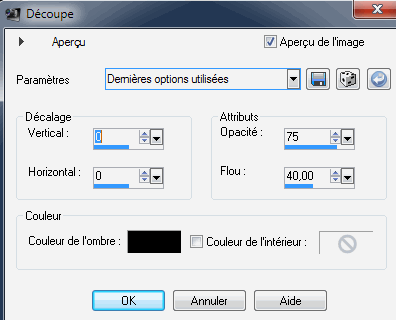
Désélectionnez (CTRL + D) :

NB : Il est important de sélectionner toute l'image, faute de quoi vous obtiendrez un fond transparent :
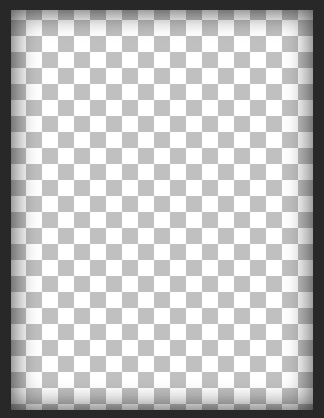
3 - Image, Ajouter des bordures; cochez Symétrique, et entrez la valeur de 2 pixels.
Effectuez un clic droit sur la vignette couleur et sélectionnez la couleur de l'arrière-plan
:
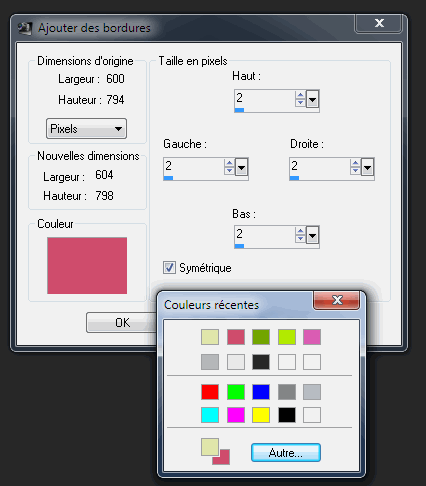

4 - Image, Ajouter des bordures; cochez Symétrique, et entrez la valeur de 4 pixels.
Effectuez un clic droit sur la vignette couleur et sélectionnez la couleur de premier plan
:
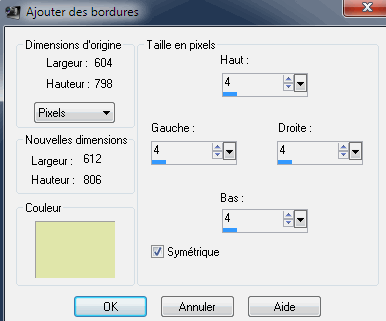
5 - Image, Ajouter des bordures; cochez Symétrique, et entrez la valeur de 2 pixels.
Effectuez un clic droit sur la vignette couleur et sélectionnez la couleur de l'arrière-plan
:

6 - Image, Ajouter des bordures; cochez Symétrique, et entrez la valeur de 60 pixels.
Effectuez un clic droit sur la vignette couleur et sélectionnez la couleur de premier plan :
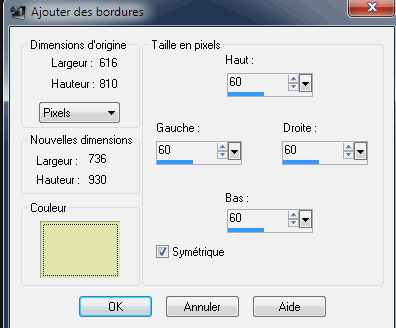

7 - Dans la Barre d'outils, sélectionnez l'outil Baguette magique.
Dans la Barre d'options, cliquez sur Contigu et définissez une Tolérance de 32 pixels :
![]()
Cliquez sur la dernière bordure ajoutée pour la sélectionner.
8 - Effets, Effets 3D, Biseautage intérieur.
Les paramètres de cet effet de biseautage étant très utiles, enregistrez-le en cliquant sur la petite disquette et en le nommant.
Il s'ajoutera à vos paramètres prédéfinis
:
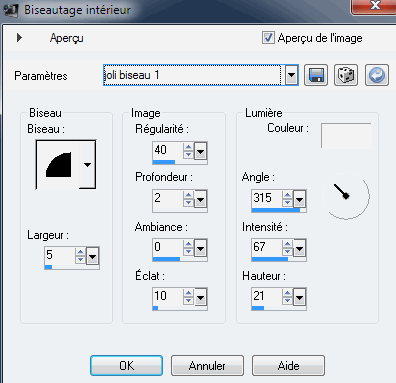
Vous venez de réaliser un joli cadre en relief.

9 - Une autre technique permet d'ajouter un effet de ciselage à votre cadre.
Sur votre image ajoutez uniquement la découpe et une bordure de 60 pixels.
Sélectionnez-la avec la baguette magique.
Effets, Effets 3D Ciselage :
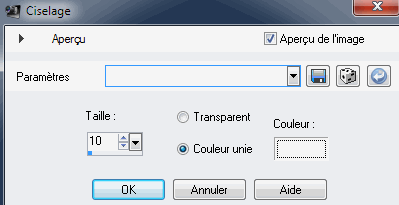
Désélectionnez (CTRL + D) :

10 - Signez.
Sauvegardez au format PSP.
Fichier, Exporter Jpeg Optimisé 10% pour une utilisation Web.
©Création personnelle OM25313b
Tous droits réservés
Accueil - Contact - Livre d'or - Tutoriels